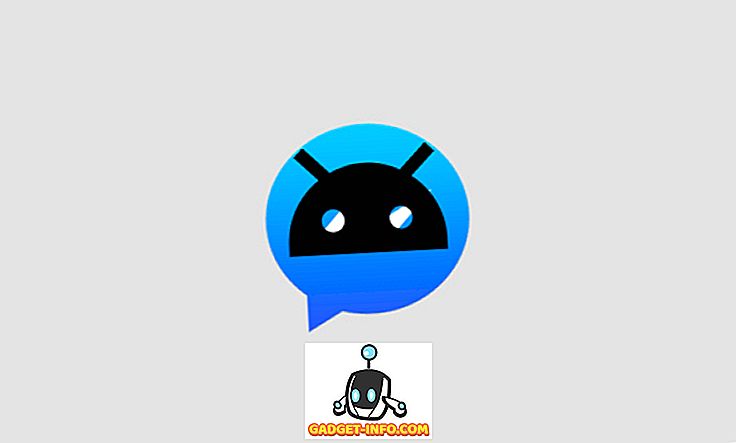Safari - المستعرض الافتراضي المضمن على نظام MacOS ، يتم تقريبه جيدًا كما هو. يحتوي على واجهة رائعة ، وهو أكثر متصفح فعال للبطارية على جهاز Mac. كما يدعم أيضًا امتدادات الجهات الخارجية والمكونات الإضافية التي يمكنها تعزيز إمكاناتها. ومع ذلك ، فمن الحين للآخر ، من المحتمل أن تواجه امتدادًا يبدأ في إساءة التصرف والتسبب في مشكلات. لذلك ، إذا كنت تواجه مشكلة في إضافة Safari في macOS Sierra ، فإليك كيفية إزالة إضافات Safari والمكونات الإضافية:
إزالة ملحقات Safari: الطريقة الافتراضية
ربما تكون الطريقة الأسهل والموصى بها لإزالة إضافات Safari ، هي استخدام مدير إضافات Safari. إذا كنت تحتاج إلى إزالة تثبيت إضافة باستخدام مدير الإضافات ، فيمكنك ببساطة اتباع الخطوات الواردة أدناه:
1. في Safari ، انتقل إلى " Safari -> Preferences ". بدلاً من ذلك ، يمكنك الضغط على " command + ".

2. هنا ، انتقل إلى "ملحقات". حدد الإضافة التي تريد إزالتها ، وانقر على زر "إزالة التثبيت" .

سيؤدي هذا إلى إزالة الإضافة من Safari ، وإذا كنت تواجه مشكلات بسبب هذه الإضافة ، فيجب حلها الآن.
حذف ملحقات Safari: The Finder Way
في بعض الحالات ، قد تكون الإضافة تعمل على نحو غير صحيح ، بحيث يتعذر عليك فتح مدير الإضافات. إذا كنت تواجه مشكلة من هذا النوع ، فلا داعي للقلق ، فهناك طريقة بديلة يمكنك استخدامها.
1. في Finder ، انقر فوق " Go -> Go To Folder ".

2. في مربع الحوار الذي ينبثق ، اكتب " ~ / Library / Safari / Extensions / ".

3. هذا هو المكان الذي توجد فيه جميع الإضافات المثبتة. ما عليك سوى تحديد الامتداد الذي تريد إلغاء تثبيته وحذفه .

ملاحظة : لا تنس إزالة الإضافة المحذوفة من المهملات أيضًا. فقط لتجنب نصف التدابير.
إذا كنت تواجه مشكلات في الإضافة ، فيجب أن تختفي الآن ، وستتمكن من استخدام Safari بشكل طبيعي. يمكنك محاولة إعادة تثبيت الإضافة على Safari ، إذا كنت تعتقد أن المشكلة مرتبطة بنسختك من الإضافة.
إزالة ملحقات Safari
توفر المكونات الإضافية في Safari وظائف إضافية. بينما تم تحسين Safari لاستخدام محتوى HTML5 ، للحصول على أداء أفضل ، لا تزال بعض مواقع الويب تستخدم Java / Flash إلخ لعرض محتوى مثل الرسوم المتحركة. عندما تصادف موقعًا كهذا ، سيُطلب منك تثبيت مكون إضافي أو تمكينه. المحتوى مخفي ، ويتم عرض عنصر نائب ، مثل العنصر الموضح أدناه.

ومع ذلك ، يجب استخدام الملحقات فقط عند الضرورة المطلقة. ليس أنا ، أقول هذا. تذكر صفحة دعم Apple للمكونات الإضافية هذا. على أي حال ، إذا كنت تريد إزالة مكون إضافي قمت بتثبيته على Safari ، فيمكنك اتباع الخطوات التالية:
1. في Finder ، انتقل إلى " Go -> Go to Folder ".

2. في مربع الحوار الذي يفتح ، اكتب " ~ / Library / Internet Plug-Ins / ". إذا كنت لا ترى المكوّن الإضافي هنا ، فيجب عليك البحث في " / Library / Internet Plug-Ins / ".

3. بمجرد اكتشاف المكون الإضافي الذي تريد إزالته ، ما عليك سوى تحديده وحذفه . أيضًا ، أزل المكوِّن الإضافي من المهملات.

سيؤدي هذا إلى إزالة المكوِّن الإضافي من Safari ، وإذا كنت تواجه مشكلات في المكوّن الإضافي ، أو إذا كان متصفحك بطيئًا جدًا ، فيجب حل المشكلة الآن. يمكنك إعادة تثبيت المكوِّن الإضافي في أي وقت تريده ، إذا احتجت إليه مرة أخرى ، ولكن هناك احتمالات أنك لن تفعل ذلك.
إزالة Safari Extensions و Plugins لحل معظم مشكلات Safari على نظام MacOS Sierra
في واقع الأمر ، عندما تواجه مشكلات مع Safari ، يجب أن تتمثل الخطوة الأولى في تحرّي الخلل وإصلاحه في تعطيل / إزالة الإضافات والمكونات الإضافية ومعرفة ما إذا كان ذلك يؤدي إلى إصلاح أي شيء. في أغلب الأحيان ، تحدث مشكلات Safari عن طريق وكلاء جهات خارجية. لذلك ، عند مواجهة مشكلات مع Safari ، جرّب إزالة الإضافات والمكونات الإضافية التي ثبتها على نظامك. وكما هو الحال دائمًا ، إذا كنت تعرف أي طرق أخرى لإزالة إضافات ومكونات Safari ، فأخبرنا بها في قسم التعليقات أدناه.